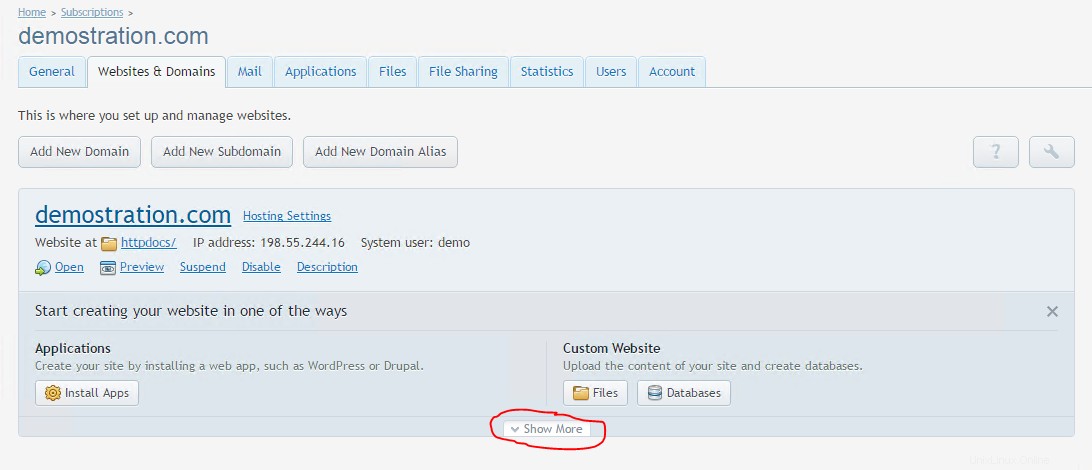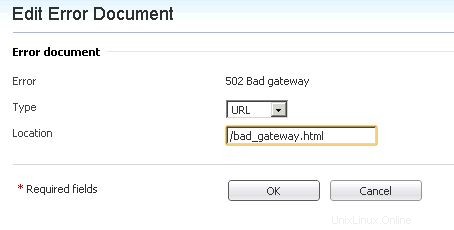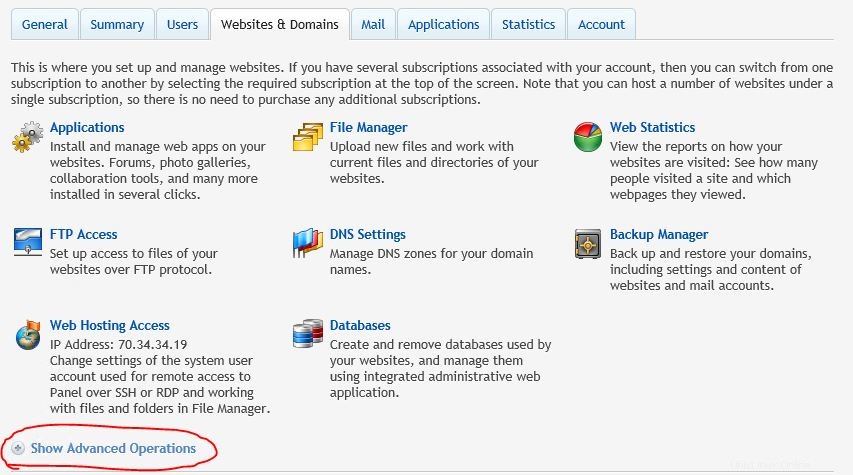- Pagine di errore IIS che sono pagine di errore che gestiscono errori a livello di IIS, ad esempio quando tenta di caricare un file HTML che non esiste.
- Pagine di errore ASP.NET che gestiscono gli errori ASP.NET e sono gestite separatamente dalle pagine di errore di IIS.
I documenti di errore possono essere configurati solo in base all'installazione per DNN e non possono essere configurati in base al portale.
Metodo uno:configurazione Pagine di errore IIS .
Devi prima creare e caricare le tue pagine di errore nella cartella httpdocs del tuo dominio tramite FTP. Se non sei sicuro di come farlo, fai riferimento a Come utilizzare FTP per caricare, scaricare e modificare file. Plesk 12.x e Plesk Oynx
- Accedi al tuo Pannello di controllo.
- Nella scheda Home, in I miei abbonamenti seleziona il dominio che desideri gestire.
- Fai clic su Siti web e domini tab.
- Fai clic su Mostra altro collegamento
-
- Fai clic su Directory virtuali .
- Seleziona i Documenti di errore tab.
- Fai clic sul codice di errore che desideri configurare.
- Seleziona URL .
- Fornire un URL fisico alla pagina di errore (ad esempio /404.aspx).
-
- Fai clic su OK .
- Accedi al tuo Pannello di controllo.
- Nella scheda Home, in I miei abbonamenti seleziona il dominio che desideri gestire.
- Fai clic su Siti web e domini tab.
- Fai clic su Mostra operazioni avanzate collegamento
-
- Fai clic su Directory virtuali .
- Seleziona i Documenti di errore tab.
- Fai clic sul codice di errore che desideri configurare.
- Seleziona URL .
- Fornire un URL fisico alla pagina di errore (ad esempio /404.aspx).
-
- Fai clic su OK .
Non viene fornita assistenza tecnica per questo metodo.
- Apri il tuo web.config file.
- Scorri fino all'area in cui sono presenti CustomErrors è specificata la sezione.
- Aggiorna i tuoi CustomErrors nodo in modo che sia simile al seguente:
<customErrorsmode="RemoteOnly"><errorstatusCode="404"redirect="/404.aspx"/></customErrors>
Questa opzione richiede la modifica del file web.config, se non sei sicuro di come farlo, consulta Come accedere al tuo Web.Config.
Assistenza tecnica per questo metodo non è fornito.
- Apri il tuo web.config file.
- Scorri fino all'area in cui è specificata la sezione CustomErrors.
- Aggiorna il tuo nodo customErrors in modo che sia simile al seguente:
<customErrorsmode="On"defaultRedirect="/GenericError.html"/>